Mivel az ASUS laptop, hogy a BIOS-ban az USB-meghajtó van néhány tipp a Windows 7 telepítése
Hello mindenkinek! Tegnap kezembe egy új laptop ASUS X501A. Erre azért volt szükség, hogy telepíteni a Windows, és mindent meg kell kulcsrakész rövidebb :). Ráztam, és megállapította, hogy nincs CD / DVD meghajtó lemezre. Ez azt jelenti, hogy létre kell hozni egy bootolható USB flash drive-val is kell telepíteni a Windows 7. Még illesztőprogramokat a lemezen a készlet is kell átírni a botot. Általában furcsa laptop nélkül a hajtás és a járművezetők a lemezen. Meg kell, hogy a flash meghajtó meghajtó csomagban szóló, jól, vagy külső meghajtó :).

Na jó. Csináltam egy bootolható USB meghajtót. Először létre egy speciális szoftver Windows 7 USB / DVD Download Tool (írtam erről itt), de én fog versenyezni az első, hogy valamilyen oknál fogva a telepítés Windows 7 ezen a flash nem megy. Csak villogó fehér kurzor jelenik meg, és a telepítés nem folytatódik. Felvettem egy bootolható USB flash meghajtó használatával UltraISO és működött. Miért van az, nem érti :).
Minden flash kártya készen áll. Most be kell állítani a BIOS-ban az ezt az USB meghajtót. Most elmondom, hogyan kell csinálni.
Tegye boot flash meghajtót egy Asus laptop
USB flash meghajtó kell csatlakoztatni a laptop!
Ezután kapcsolja be a boot lapot, és válassza ki az elemet merevlemez BBS prioritásokat.
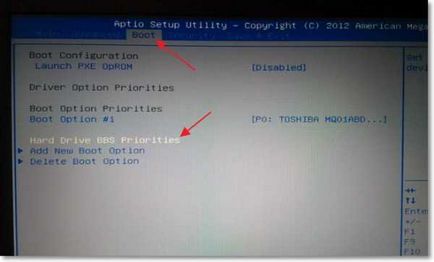
Mint látható (a lenti képen), van egy Boot Option # 1 érdemes a merevlemezre. És az a Boot Option # 2 flash meghajtót. Szüksége van egy # 1 telepíthető flash meghajtót.
Ehhez kattintson a Boot Option # 1, és válassza ki az USB flash meghajtót. A merevlemez, akkor automatikusan a második helyen.
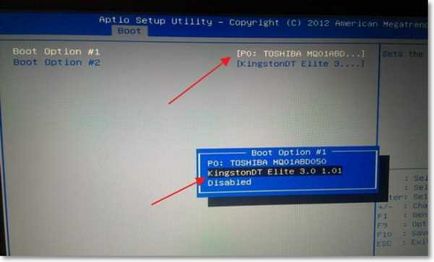
Visszatérhet az előző menübe nyomja meg az Esc, és látni fogja, hogy az a Boot Option # 1 van beállítva, hogy az USB eszközt.
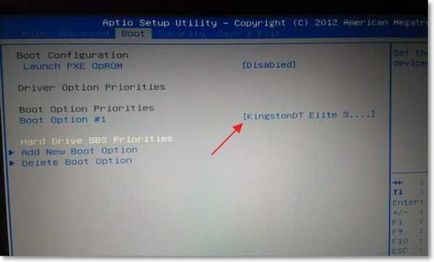
Ne felejtsük el, hogy nyomja meg az F10, majd az Igen gombra a beállítások mentéséhez.
Minden újraindítás után a laptop kéne bootolni USB-meghajtó (ha jött létre megfelelően).
Van egy kivétellel. Talán hibáztam a beállításokat a BIOS-ban, ott valószínűleg csak szükség, hogy hozzon létre egy másik szabály letölthető (Új Boot Option). De ez rendben van.
Ha te mindent, mint én, akkor valószínű, hogy a Windows telepítési folyamat újraindítása után a letöltés villogni kezd. És szükség van a C: meghajtón a telepítés folytatásához. Épp idején újraindítás húzta a botot. És amikor a letöltés indult a C meghajtót, akkor azt tegye vissza (bár úgy tűnik, mint egy már nem kell telepíteni, a fájlok másolása, de lehet, hogy tévedek).
Lehetséges problémák, amikor a Windows 7 telepítése USB-meghajtóról USB 3.0
Lehet, hogy észrevette, hogy az USB-meghajtó az új USB 3.0 interfész. De a Windows 7 nem támogatja az USB 3.0, speciális járművezetők.
Amennyiben maga a meghajtó az USB 3.0. akkor ne aggódj. Csak csatlakoztassa a laptop USB 2.0 csatlakozó, és működni fog.
Itt látható a csatlakozó USB 2.0 a laptop:
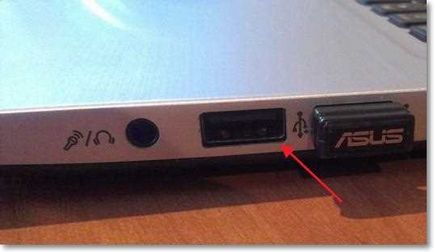
És itt van a csatlakozó USB 3.0:

A harmadik és a két kis kék betűkkel a következő SS jelvényt.
Nos, ha minden USB 3.0 lesz, hogy illesztőprogramokat a Windows 7. Ez a téma egy másik cikk. Talán írok majd, hogyan kell csinálni. Addig, megtalálja ezt az információt az interneten.
Azt is megtalálható és letölthető változat a Windows 7, amely már integrált USB 3.0 illesztőprogram. Bármely.